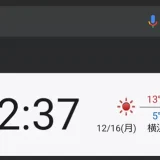AQUOS sense3(SH-M12、SHV45、SH-02M)でフリック入力が遅い(感度が悪い)時に早くする方法を紹介します。
AQUOS sense3は購入時の設定のまま使っていると、フリック入力で文字入力する時の動作が遅いため誤入力が起きやすいです。
キーボードの設定を変更すればサクサク文字入力をできるようになるので参考にご覧ください。
フリック入力(文字入力)を早くする方法
まずはホーム画面の「基本機能」→「設定」→「システム」の順に進んでください。
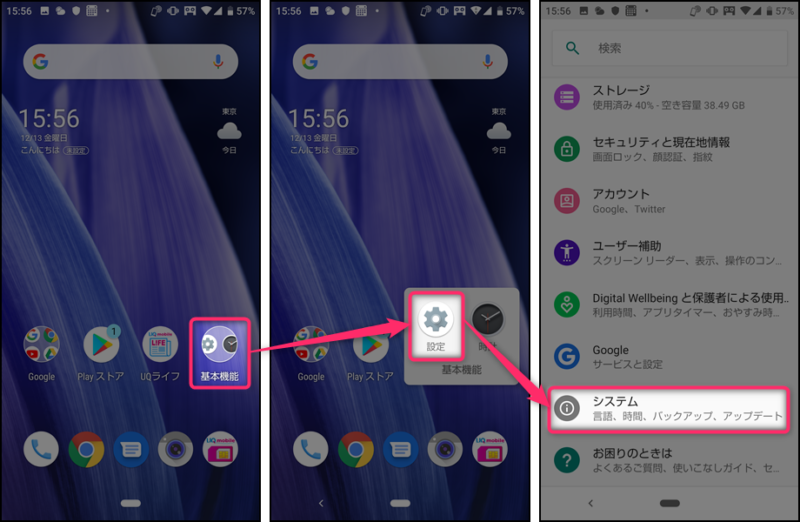
さらに「言語と入力」→「仮装キーボード」→「キーボードを管理」の順にタップします。
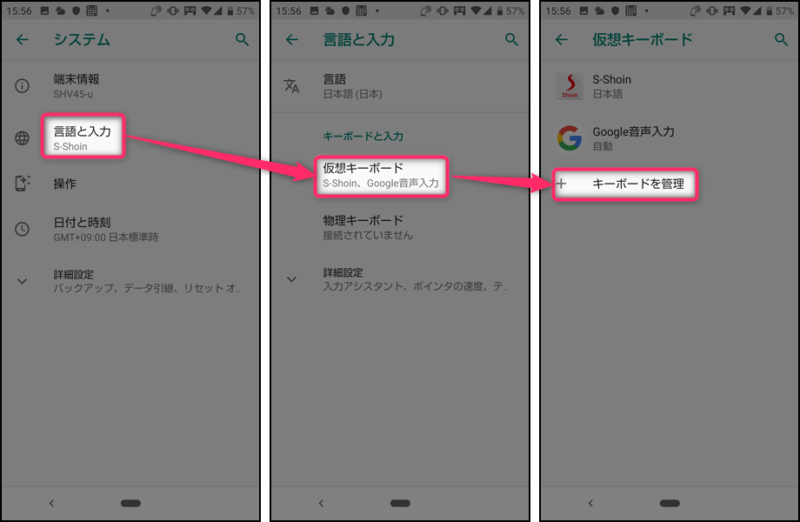
キーボードの管理画面が開くので『Gboard』のスイッチを『オン(緑色)』に設定します。
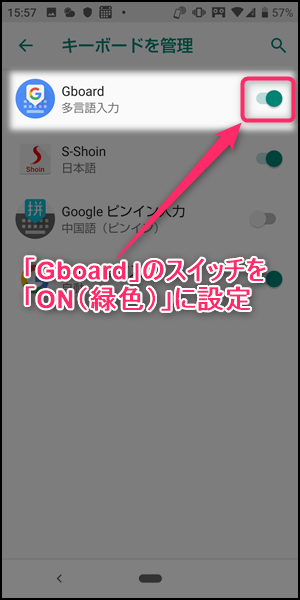
GboardをONにしたらメモ帳やメールなどの文字を入力できるアプリを開いてキーボードが出ている時に、画面の一番下の『キーボード切替ボタン』をタップします。
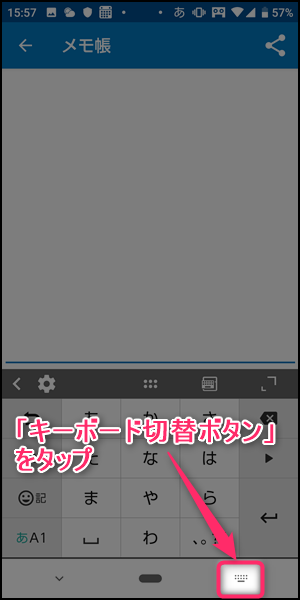
キーボードの変更画面が開くので『Gboard』をタップして選択すればGboardに切り替わります。
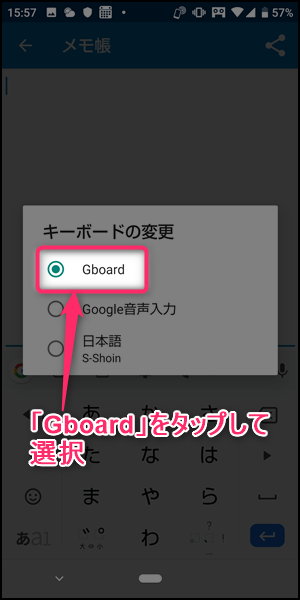
キー入力時のバイブをOFFにする
Gboardに切り替わった状態で「歯車アイコン」→「設定」の順にタップします。
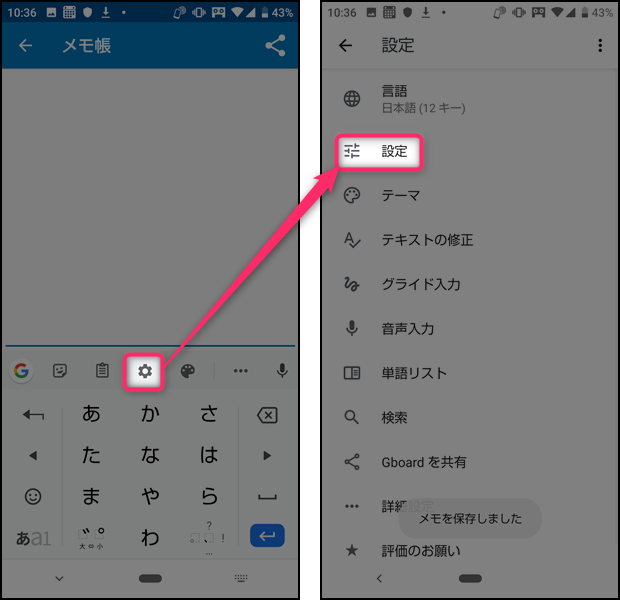
『キー操作時の触覚フィードバック』のスイッチをオフ(白色)にしてから戻るボタンをタップして確定してください。

Gboardへの変更が完了すれば既にフリック入力が早くなっています!
キーボードがGboardに切り替わっていれば、フリック入力や文字入力の反応が劇的に早くなっています。
試しに文字を入力してみてください。
Gboardへ切り替わっているか確認する方法
この画像のように、キーボードの左上に『G』のマークがあればGboardに正常に切り替わっています。
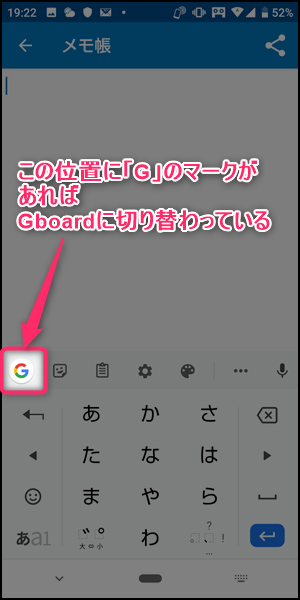
キーボードが元に戻ることもある
何かの設定を変えた時やソフトウェアのアップデートをした時に元のキーボードに戻ることもあるので、その場合はキーボード切り替えボタンからGboardに切り替えてください。